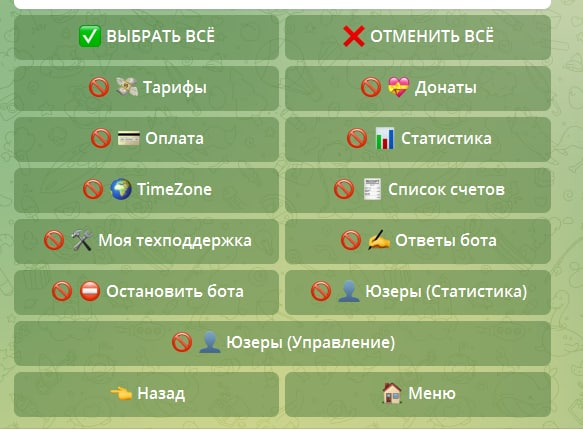Бот оплаты
unionИнструкция по использованию
- Главное меню
- Тарифы
- Добавление нового тарифа
- Управление тарифами
- Акции
- Донаты
- Каналы и группы
- Оплата
- TimeZone
- Список счетов
- Моя тех поддержка
- Ответы бота
- Остановка бота
- Смотреть гостем
- Техподдержка UnionBot
- Пользователи
1. Главное меню
В главном меню сосредоточен все основные инструменты управления ботом. Меню становится доступно после завершения основных настроек (Поэтапная настройка).
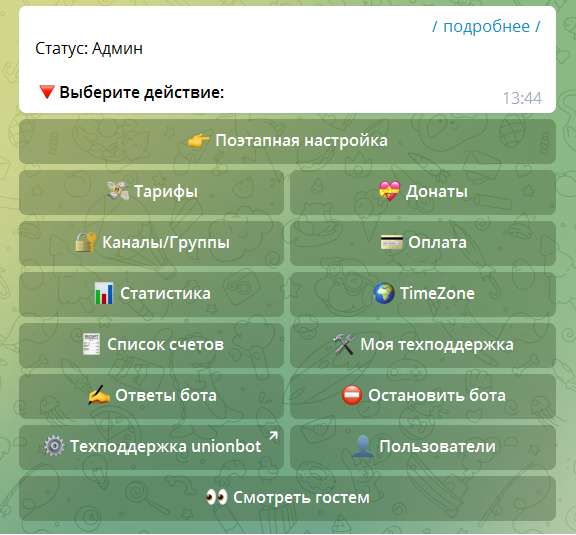
2. Тарифы
Инструмент управления тарифами, позволяет создавать новые тарифы, (устанавливать стоимость, период действия тарифа, перемещать тарифы в архив, создавать "акционные" (скидочные и временные) тарифы.
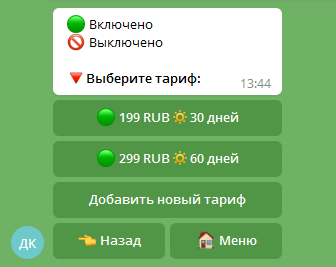
3. Добавление нового тарифа
а) Выберите валюту тарифа б) Напишите цену тарифа и отправьте боту в) Укажите срок действия тарифа
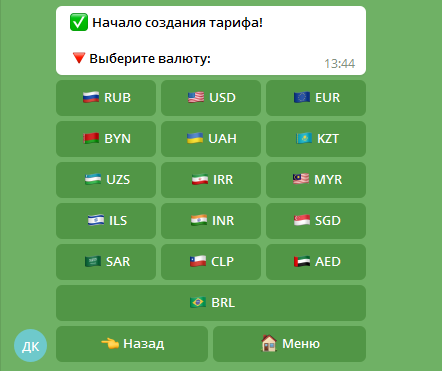
Вы можете сформировать совершенно любой тариф, с любой ценой и сроком действия, выбрав единицу измерения времени.
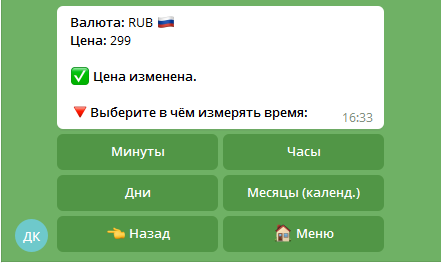
4. Управление тарифами
После настройки валюты, цены и срока действия тарифа, вы переходите в подменю настроек тарифа. Вам необходимо а) активировать созданный тариф, нажав кнопку "Включено". б) Добавить ваш канал, выбрав кнопку "Каналы/Группы" В данном подменю, вы можете редактировать любой параметр тарифа: менять название, цену, время, валюту, присоединять новые каналы (для мультитарифных планов), а также создавать Акции!
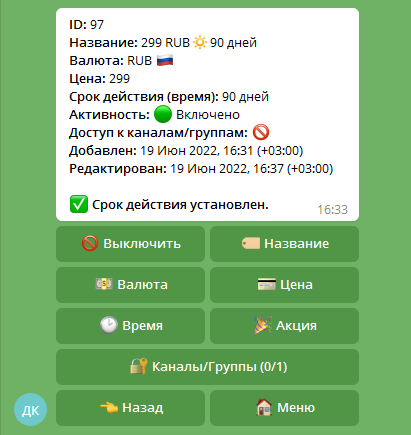
5. Акции
Настройка позволяет создавать Акции: а) Указывать цену со скидкой (при этом старая цена будет зачеркнута) б) Устанавливать дату проведения Акции (информация о сроках проведения Акции будет указана в описании тарифа) в) Подключать данный тариф только для проведения Акции. (при активации данной функции тариф станет невидимым для пользователей после окончания Акции!
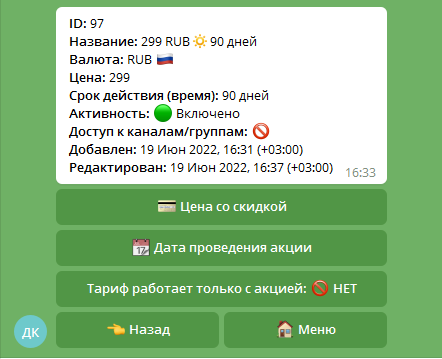
Пример Тарифа с настройками Акции.
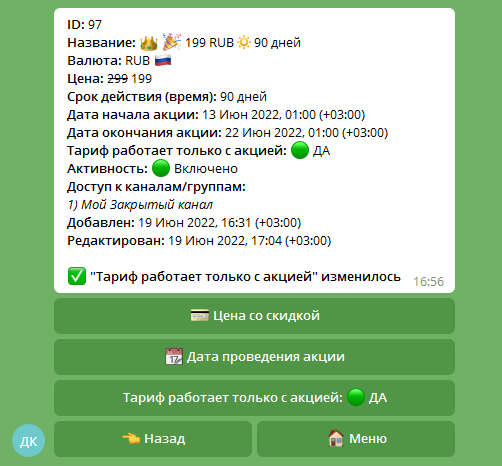
При выборе настроек Акции информация о них отображается в кнопке тарифа. А также в описании тарифа. Что позволит привлечь больше внимания к Акции!
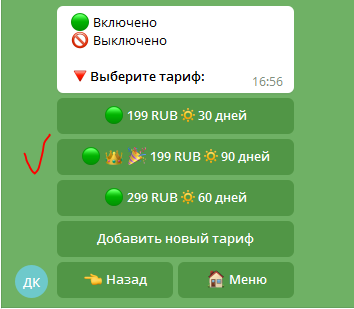
6. Донаты
Настройки Доната позволяют настраивать как обычный донат так и донат с сообщениями в канал о совершенном донате. Отличае этих донатов в том, что настройка простого доната не требует привязки к каналу. В донате с сообщениями, к Боту необходимо подключить канал в который будут отправлять сообщения о донате.
Для ознакомления с настройками Доната пожалуйста перейдите по ссылке ниже:
7. Каналы и группы
Функция для привязки вашего бота к Каналам/Группам
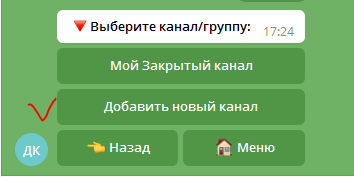
Для добавления канала в Бот необходимо сделать вашего Бота администратором канала, написать ему любое сообщение, чтобы бот начал взаимодействие. После чего нажмите на кнопку "ОБНОВИТЬ" и в списке доступных Каналов появится ваш новый канал. Активируйте ваш Канал, нажав на появившуюся в списке кнопку, в желтым маркером.
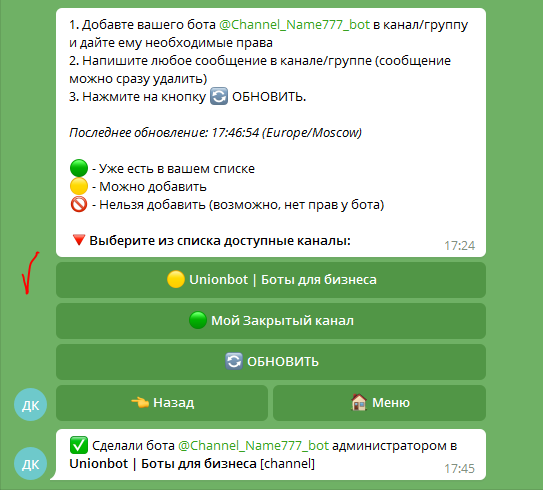
Добавив Бота в администраторы нескольких каналов, у вас появится возможность предоставлять к ним доступ по одному тарифу, добавляя в настройках тарифа соответствующие Каналы. (Мультитариф)
8. Оплата.
Выберите и подключите доступные способы оплаты.
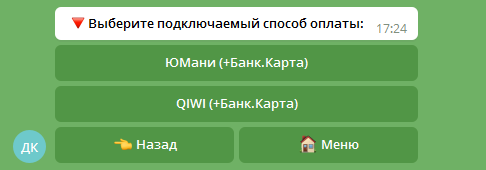
9. TimeZone
Настройка позволяет установить временную зону как для Администратора бота, так и для пользователей. Данная настройка позволит Администратору сделать более удобным учёт статистических данных бота, а пользователям ориентироваться в сроках действия Акций!
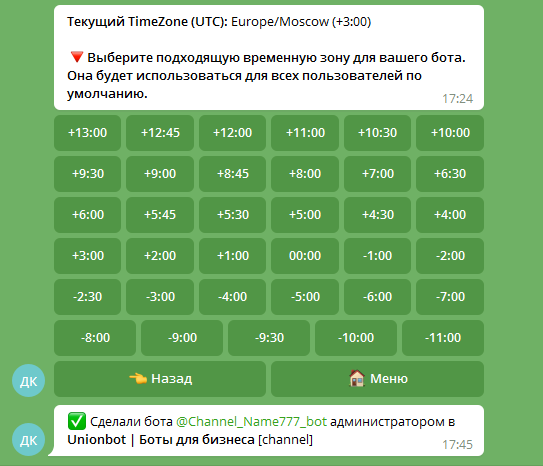
Например: Администратор выставил TimeZone (+5 часов), то в боте в описании времени действия Акции будет указано "время" и отмечена временная зона (+5 часов). При этом, если пользователь (подписчик) также установит свою временную зону, например (+3 часа), то время Акции в описании будет автоматически скорректировано под его время.
10. Список счетов
В списке счетов вы можете увидеть выставленные счета за пользование Ботом, согласно тарифным планам. Бот работает по системе пост оплаты и выставляет Счет в конце расчетного периода (30 дней).

Для оплаты счёта предоставляется 3 дня. Если Администратор Бота своевременно не оплатит счет, действие Бота будет автоматически приостановлено до момента оплаты. Для оплаты счета необходимо перейти в него и выбрать любой из подключенных способов оплаты!
11. Моя тех поддержка
Раздел в котором администратор, создающий Бота на платформе UnionBot размещает ссылку на своего бота тех поддержки, для обращения пользователей и подписчиков администрируемых каналов.
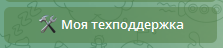
12. Ответы бота
Информационные сообщения бота, которые может настраивать администратор.
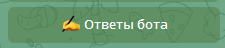
Настройки функции позволяют добавить приветственное сообщение, сообщение после покупки тарифа, после оплаты пожертвований (доната), а также после остановки Бота, произведенной администратором. Для настройки сообщений необходимо провалиться в соответствующее подменю и направить боту свой текст.

13. Остановка Бота
Настройка позволяет Администратору Бота, вручную приостановить действие Бота. При этом, при попытке пользователя запустить Бота, будет направлено сообщение, что действие Бота приостановлено!

14. Смотреть гостем
Настройка позволяет Администратору посмотреть как выглядят настройки бота для пользователей (гостей)

15. Техподдержка UnionBot
Бот техподдержки для обращения администраторов ботов, созданных на платформе UnionBot.
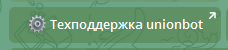
16. Пользователи
Раздел управления для администрирования пользователей. Здесь администратор Бота может получить всю необходимую информацию по пользователям, включая их ID: посмотреть количество пользователей онлайн, количество пользователей активировавших бота, пользователей оплативших подписку, активных подписчиков. Данная информация может быть также полезна при общении с пользователями в рамках технической поддержки. Также можно начать прямой чат с пользователем.
Дополнительные настройки раздела позволяют:
- оформлять подписку пользователям в ручном режиме а) с учетом что пользователь произвел оплату (учитывается в статистике как оплаченный тариф) б) без оплаты (учитывается в статистике как бесплатная подписка)
- выдавать права новым администраторам, как на все инструменты управления, так и выборочно.
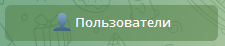
16.1 Сортировка пользователей и статистика
У вас есть возможность получать дополнительные статистические данные по пользователям путем сортировки списка, нажатием на соответствующих кнопок: "онлайн", "регистрация", "оплата", "подписка".
Пример сортировки по подписке, при этом виде сортировке появляется список каналов, по которым также можно собирать статистические данные, переключаясь между ними:

16.2 Чат Администратора с пользователями
Напротив ID пользователя находятся активные иконки: "карандаш"- позволяет напрямую создать чат с пользователем и "персона" - обозначение пользователей, настройки приватности которых не позволяют отправлять сообщения на прямую.
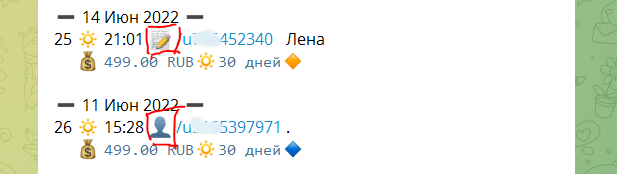
16.3 Подключение к тарифам от имени Администратора
Администратор в ручном режиме может подключить любого пользователя, который отобразился в статистике Бота (раздел пользователи) к имеющимся тарифам. Для этого необходимо кликнуть на ID пользователя, и нажать "Активировать тариф".
Данная функция может использоваться как для решения вопросов с проблемами оплаты (при сбоях платежных систем), так и в качестве возможности предоставлять подписку (согласно тарифам) любому пользователю без оплаты.
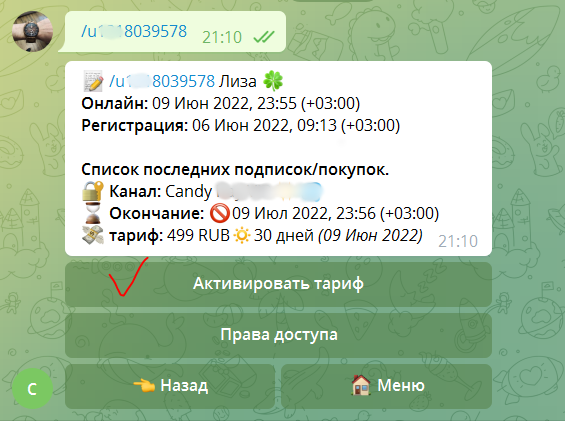
В раскрывшемся подменю выбираем один из предлагаемых вариантов:
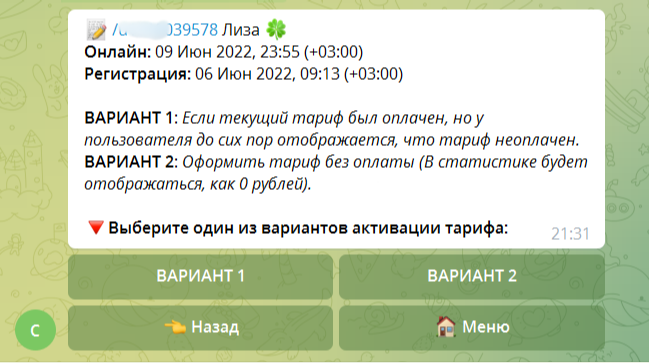
16.4 Предоставление прав доступа
Данная настройка позволяет Администратору добавлять новых Администраторов в Бота и предоставлять им различные права доступа.
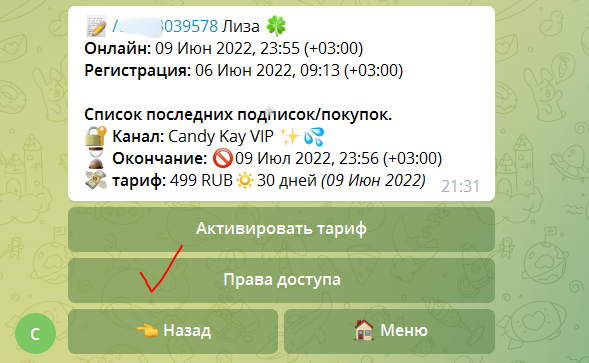
Администратор может давать права управление Ботом новому Администратору как на весь функционал единовременно, так и раздавать права отдельно по каждой функции, нажав на неё для активации.